Актуализацията на създателите за Windows 10 ще започне да се предлага на 11 април чрез Windows Update. Според Microsoft, актуализацията на Creators ще бъде внедрена в поетапен подход. В първата фаза, по-новите Windows 10 устройства ще получат Creators Update.
Тъй като Microsoft използва поетапен подход за въвеждане на актуализация на създателите, може да изчакате няколко месеца в очакване на актуализацията на създателите.
Актуализацията на създателите носи много функции и подобрения на Windows 10. Освен това, Start и модерните приложения сега са стабилни.

Повечето потребители на компютри с нетърпение очакват Creators Update за Windows 10 и не могат за няколко месеца да получат тази актуализация.
Подобно на повечето потребители, ако не можете да изчакате няколко месеца, за да получите ръцете си в Windows 10 Creators Update, има начин да инсталирате Windows 10 Creators Update веднага.
Microsoft позволява на потребителите да инсталират Windows 10 Creators Update с помощта на Windows 10 Media Creation Tool. С помощта на Windows 10 Media Creation Tool, потребителите могат ръчно да надграждат текущата ви инсталация на Windows 10 до Windows 10 Creators Update. Инструментът може да се използва и за изтегляне на Windows 10 Creators Update ISO файл.
Инсталирайте Windows 10 Creators Update веднага с помощта на Media Creation Tool
Ето как да използвате Windows 10 Media Creation Tool, за да инсталирате Windows 10 Creators Update веднага на вашия компютър.
ВАЖНО: Въпреки че инсталирането на Windows 10 Creators Update с помощта на Media Creation Tool е безопасна процедура, ви препоръчваме да създадете резервно копие на важни данни само за да бъдете по-безопасни.
Стъпка 1: Посетете тази страница на Microsoft Windows и изтеглете официалния инструмент за създаване на медии. На страницата кликнете върху бутона Изтегляне на инструмент сега, за да изтеглите най-новата версия на инструмента за създаване на медии.
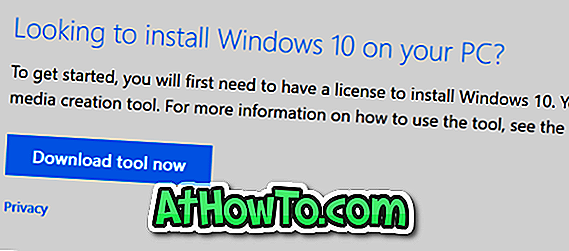
Стъпка 2: На компютъра с Windows 10 стартирайте Media Creation Tool. Приемете лицензионното споразумение, като кликнете върху бутона Приемане.
Стъпка 3: След това ще видите екрана “Какво искате да правите?”. Тук изберете опцията Ъпгрейд на този компютър сега . Щракнете върху бутона Напред.
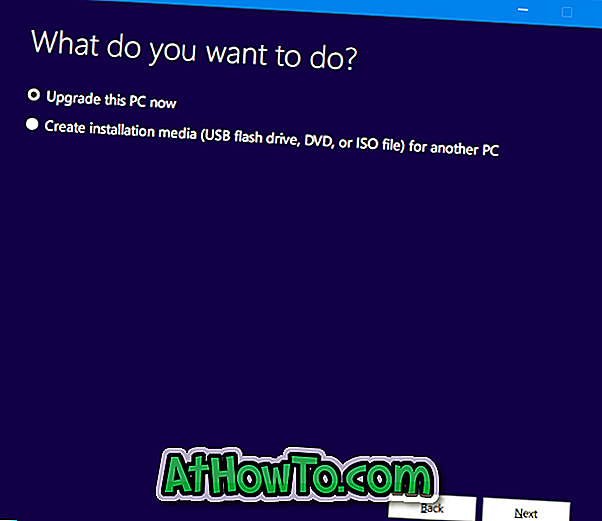
Стъпка 4: Инструментът за създаване на медии ще започне да изтегля файлове, необходими за надграждане на вашата Windows 10 инсталация на Windows 10 Creators Update.
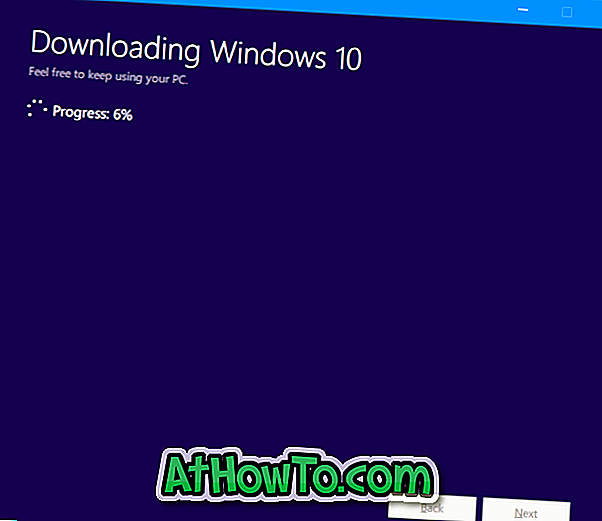
И накрая, изберете Запазване на лични файлове и приложения и след това щракнете върху бутона Инсталиране, за да започнете надстройването до Windows 10 Creators Update.














